Ειδοποιεί το Instagram κατά την εγγραφή μιας ιστορίας στην οθόνη?
Υπάρχουν πολλοί λόγοι για την εγγραφή οθόνης μιας Ιστορίας Instagram. Για παράδειγμα, σας αρέσει πολύ μια ανάρτηση ιστορίας Instagram του φίλου ή της οικογένειάς σας και θέλετε να τη διατηρήσετε. Ή θέλετε εγγραφή οθόνης Ιστορία Instagram και μοιραστείτε το σε κάποια ομαδική συνομιλία. Επιπλέον, το καθοριστικό χαρακτηριστικό του Instagram Story είναι ότι θα εξαφανιστεί αυτόματα μετά από 24 ώρες.
Ωστόσο, ενδέχεται να ακούσετε το μήνυμα ότι το Instagram είχε δοκιμάσει προηγουμένως μια λειτουργία για να ειδοποιήσει κατά την εγγραφή μιας ιστορίας Instagram ή τη λήψη ενός στιγμιότυπου οθόνης. Εδώ σε αυτήν την ανάρτηση, θέλουμε να μοιραστούμε 3 απλούς τρόπους για να σας βοηθήσουμε εγγραφή οθόνης Ιστορίες Instagram σε συσκευή iOS και Android και υπολογιστή χωρίς να πιάσετε.
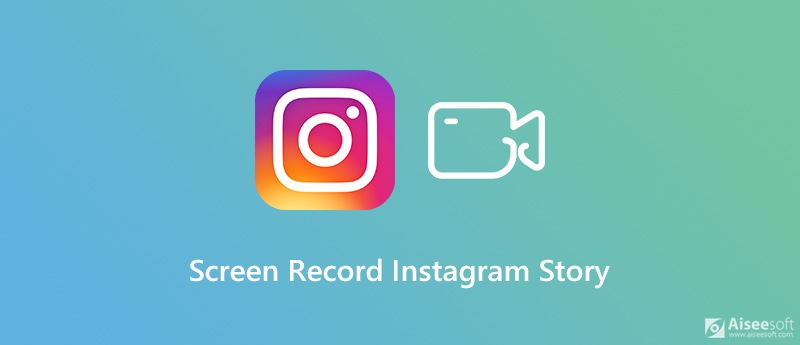
Εάν είστε χρήστης iOS και θέλετε να κάνετε εγγραφή οθόνης Instagram Story σε iPhone ή iPad, μπορείτε να βασιστείτε στο ενσωματωμένο Καταγραφή οθόνης χαρακτηριστικό. Αυτή η λειτουργία εγγραφής σάς επιτρέπει να καταγράφετε οτιδήποτε εμφανίζεται στην οθόνη με υψηλή ποιότητα.


Όπως μπορείτε να δείτε, είναι πολύ εύκολο να εγγραφείτε στην οθόνη του Instagram Story σε συσκευή iOS. Εάν ανησυχείτε για την ειδοποίηση Instagram, μπορείτε να επιλέξετε να ενεργοποιήσετε τη Λειτουργία αεροπλάνου.
Δεν υπάρχει τέτοια ενσωματωμένη δυνατότητα εγγραφής οθόνης σχεδιασμένη σε συσκευή Android. Έτσι, όταν έχετε την ανάγκη να κάνετε εγγραφή οθόνης Instagram Story σε τηλέφωνο Android, θα πρέπει να εγκαταστήσετε μια εφαρμογή καταγραφής οθόνης τρίτου μέρους από το Google Play Store. Υπάρχουν πολλές δωρεάν εφαρμογές καταγραφής οθόνης που προσφέρονται εκεί. Παίρνουμε το δημοφιλές Recorder AZ οθόνης ως παράδειγμα για να σας δείξουμε πώς να προβάλλετε την εγγραφή του Instagram Story σε Android.
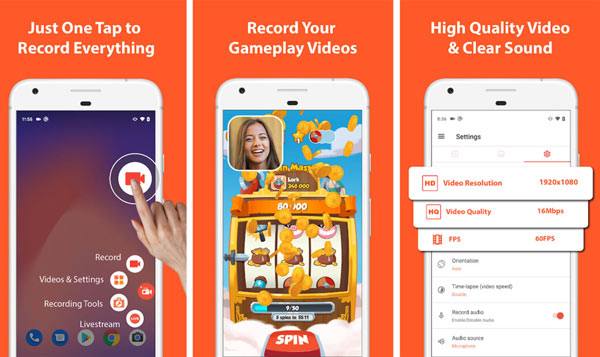
Για περισσότερα συσκευές εγγραφής οθόνης σε Android, μπορείτε να ανατρέξετε σε αυτήν την ανάρτηση.
Αν θέλετε να κάνετε εγγραφή οθόνης Instagram Story σε υπολογιστή, μπορείτε επίσης να βασιστείτε σε κάποιο λογισμικό εγγραφής οθόνης. Εδώ συνιστούμε ανεπιφύλακτα το δημοφιλές εργαλείο εγγραφής βίντεο και ήχου, Εγγραφή οθόνης για να σας βοηθήσουμε να κάνετε την εγγραφή οθόνης Instagram με υψηλή ποιότητα. Έχει τη δυνατότητα λήψης βίντεο υψηλής ανάλυσης ακόμη και έως 4K. Μπορείτε να το κατεβάσετε δωρεάν και να ακολουθήσετε τον παρακάτω οδηγό για να καταγράψετε το Instagram Story με ευκολία.

Λήψεις
100% ασφαλής. Χωρίς διαφημίσεις.
100% ασφαλής. Χωρίς διαφημίσεις.


Το αρχείο καταγραφής ιστορίας Instagram θα αποθηκευτεί αυτόματα ως MP4 αρχείο. Εάν προτιμάτε άλλη μορφή εξόδου όπως MOV, FLV ή AVI, μπορείτε να μεταβείτε στη διεύθυνση Προτιμήσεις παράθυρο για να το αλλάξετε.
Ερώτηση 1. Ειδοποιεί το Instagram κατά την εγγραφή μιας ιστορίας;
Παρόλο που το Instagram έχει δοκιμάσει στο παρελθόν μια λειτουργία ειδοποίησης που οι χρήστες μπορούσαν να δουν ποιος τραβούσε στιγμιότυπα οθόνης των ιστοριών τους. Αλλά μέσω των δοκιμών μας, δεν βλέπουμε κανένα μήνυμα ειδοποίησης κατά ή μετά την εγγραφή στην οθόνη. Μπορούμε να πούμε ότι το Instagram δεν ειδοποιεί τους ανθρώπους όταν στιγμιότυπο οθόνης ή εγγραφή οθόνης μιας ανάρτησης Instagram Story.
Ερώτηση 2. Πώς να τραβήξετε κρυφά μια ιστορία Snapchat;
Πρέπει να γνωρίζετε ότι, το Snapchat θα ειδοποιήσει σίγουρα τους ανθρώπους όταν τραβάτε ένα στιγμιότυπο οθόνης για την ανάρτησή τους. Εάν θέλετε να τραβήξετε ένα στιγμιότυπο μιας ιστορίας Snapchat χωρίς να το γνωρίζετε, μπορείτε να επιλέξετε να τραβήξετε ένα στιγμιότυπο οθόνης στη λειτουργία Airplane.
Ερώτηση 3. Μπορείτε να πείτε ποιος κοιτάζει την ιστορία σας στο Instagram;
Το Instagram σάς επιτρέπει να πείτε ποιος έχει δει την ιστορία μου στο Instagram. Μπορείτε να ανοίξετε την ανάρτηση Instagram Story και να σύρετε προς τα πάνω στην οθόνη. Τώρα μπορείτε να δείτε τον συγκεκριμένο αριθμό και τα ονόματα χρηστών των ατόμων που έχουν δει την Ιστορία Instagram.
Με τόσο μεγάλο περιεχόμενο που κοινοποιείται στο Instagram, μπορεί συχνά να έχετε την ανάγκη να καταγράψετε κάποιες ιστορίες Instagram. Αφού διαβάσετε αυτήν την ανάρτηση, μπορείτε να βρείτε 3 τρόπους εγγραφή οθόνης Ιστορία Instagram. Είτε χρησιμοποιείτε συσκευή iOS, τηλέφωνο Android ή υπολογιστή, μπορείτε να πάρετε έναν απλό τρόπο για να κάνετε την εγγραφή οθόνης Instagram.
Συμβουλές στιγμιότυπου οθόνης
Στιγμιότυπο οθόνης στο Windows Media Player Στιγμιότυπο οθόνης Ολόκληρη η ιστοσελίδα Στιγμιότυπο οθόνης της οθόνης Οθόνη εγγραφής instagram Story Πού αποθηκεύονται τα στιγμιότυπα οθόνης του Steam Στιγμιότυπο οθόνης Facebook Στιγμιότυπο οθόνης βίντεο Screenshot Alcatel Τραβήξτε ένα στιγμιότυπο οθόνης στο Lenovo Λήψη στιγμιότυπου οθόνης σε HP Τραβήξτε ένα στιγμιότυπο οθόνης στο Minecraft Τραβήξτε ένα στιγμιότυπο οθόνης του Google Chrome Χρησιμοποιήστε το Snagit Scrolling Capture για λήψη στιγμιότυπου οθόνης πλήρους σελίδας Λήψη στιγμιότυπων οθόνης Surface Pro Στιγμιότυπο οθόνης στο HTC Στιγμιότυπο οθόνης στον Firefox Περικοπή στιγμιότυπου οθόνης σε Mac Περικοπή στιγμιότυπων οθόνης στα Windows
Το Aiseesoft Screen Recorder είναι το καλύτερο λογισμικό εγγραφής οθόνης για την καταγραφή οποιασδήποτε δραστηριότητας όπως διαδικτυακά βίντεο, κλήσεις κάμερας web, παιχνίδι σε Windows / Mac.
100% ασφαλής. Χωρίς διαφημίσεις.
100% ασφαλής. Χωρίς διαφημίσεις.